- L2TP ir pienācīgs VPN protokols, kas nodrošina apmierinošu jūsu datu šifrēšanas līmeni.
- Dažreiz L2TP var tikt bloķēts nezināmu iemeslu dēļ, un tas nozīmē, ka jūsu VPN nedarbosies.
- Tā kā nefunkcionējoša VPN var būt ļoti svarīga jūsu privātumam, jums tas ir jānovērš pēc iespējas ātrāk.
- Veiciet tālāk norādītās darbības, lai labotu L2TP savienojumus un atrisiniet šo problēmu uz visiem laikiem.

Lai izveidotu savienojumu ar internetu, izmantojot VPN pakalpojumu, L2TP ir viens no labākajiem risinājumiem, taču daudzi lietotāji par to ziņoja L2TP tika bloķēts nezināma iemesla dēļ. Tā var būt liela problēma un pilnībā neļaut jums izmantot VPN.
Šī problēma parasti rodas tāpēc, ka L2TP protokolam nav atļauts iet caur jūsu ugunsmūri. Lai novērstu problēmu, Windows Defender ugunsmūrī jāpievieno jauns kārtulas un jāļauj portiem 50, 500 un 4500 iziet cauri jūsu ugunsmūrim. Pēc tam L2TP tiks atbloķēts un VPN sāks darboties.
Šajā rakstā mēs izpētīsim dažus no labākajiem veidiem, kā risināt L2TP problēmas.

Piekļūstiet saturam visā pasaulē ar vislielāko ātrumu.
4.9/5
pārbaudiet piedāvājumu►

Nodrošiniet vairākas ierīces un izbaudiet stabilus savienojumus jebkurā vietā.
4.7/5
pārbaudiet piedāvājumu►

Cenas ērts VPN pakalpojums ar visaptverošām drošības funkcijām.
4.6/5
pārbaudiet piedāvājumu►

Izveidojiet savienojumu ar tūkstošiem serveru, lai nodrošinātu nepārtrauktu un netraucētu pārlūkošanu.
4.2/5
pārbaudiet piedāvājumu►

Pārlūkojiet tīmekli no vairākām ierīcēm, izmantojot nozares standarta drošības protokolus.
4.2/5
pārbaudiet piedāvājumu►
Kā es varu labot bloķēto L2TP protokolu savā VPN?
Atļaujiet L2TP savienojumu, izmantojot savu ugunsmūri
Piezīme:Pirms VPN savienojuma iestatīšanas ir ļoti svarīgi pārliecināties, vai ir izveidots savienojums ar internetu.
Ja šis kritērijs nav izpildīts, sistēma Windows pēc minūtes parādīs kļūdas ziņojumu serveris nesaņēma atbildi pēc datu pakotnes nosūtīšanas vai arī ar jums kaut kas nav kārtībā modems.
- Iekš Cortana meklēšanas lodziņā, ierakstiet Ugunsmūrisun pēc tam noklikšķiniet uz Windows ugunsmūris ar papildu drošību
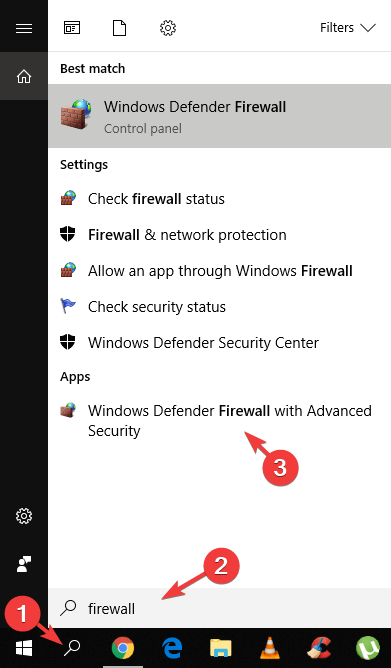
- Jaunajā logā noklikšķiniet uz Ienākošie noteikumi.
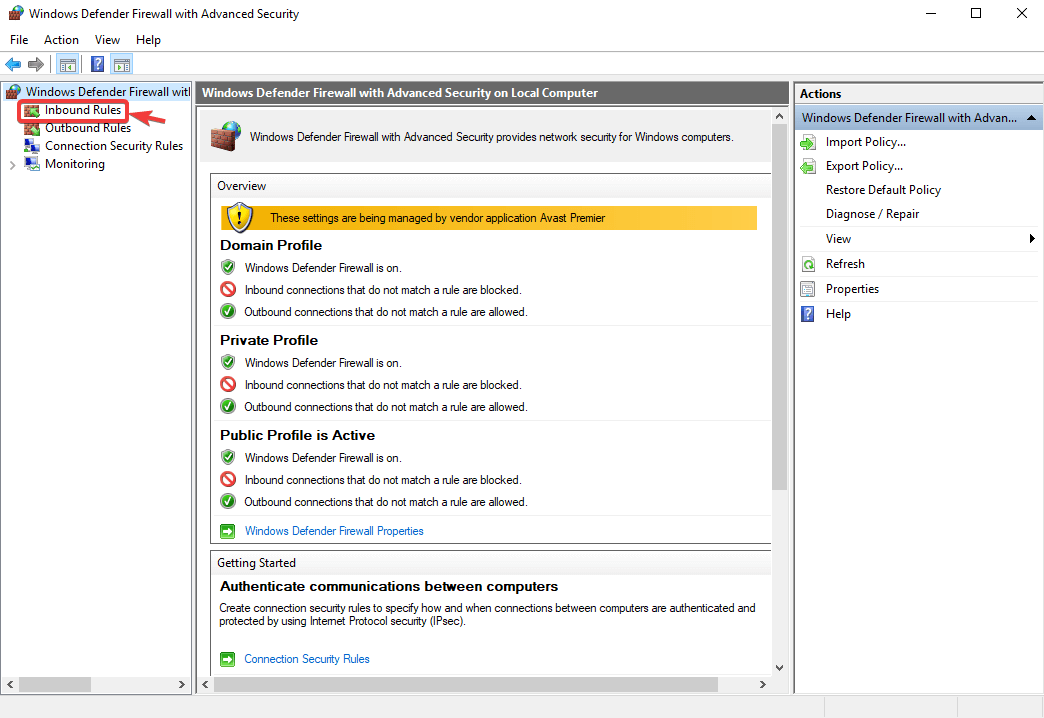
- Klikšķiniet uz Jauns noteikums.
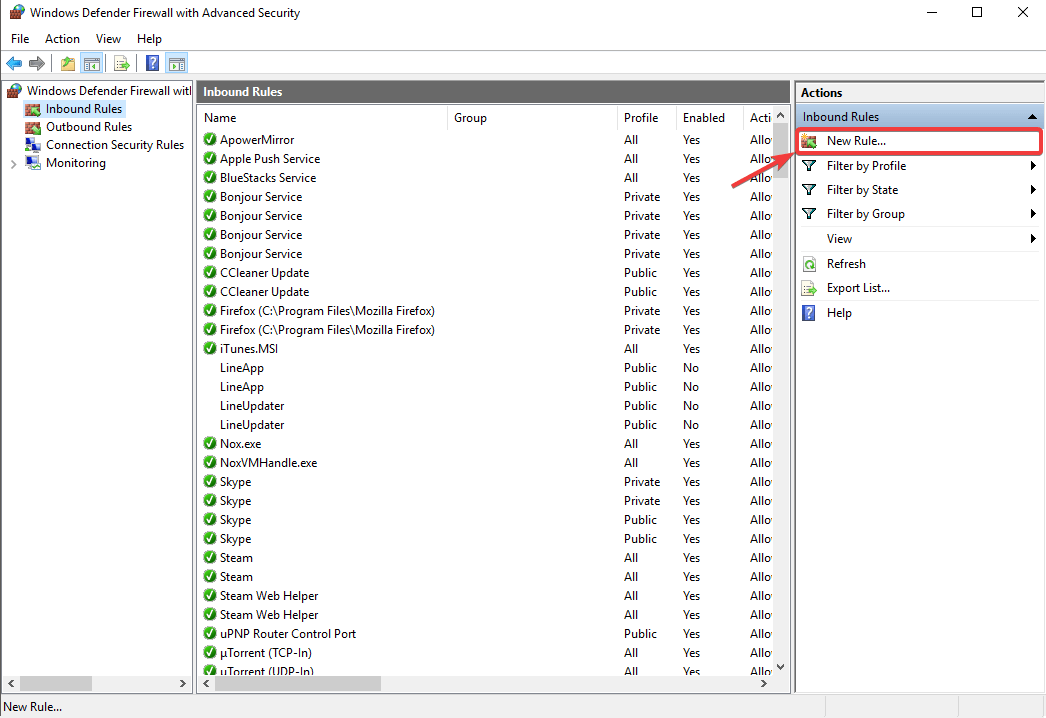
- Izvēlieties osta, un pēc tam noklikšķiniet Nākamais.
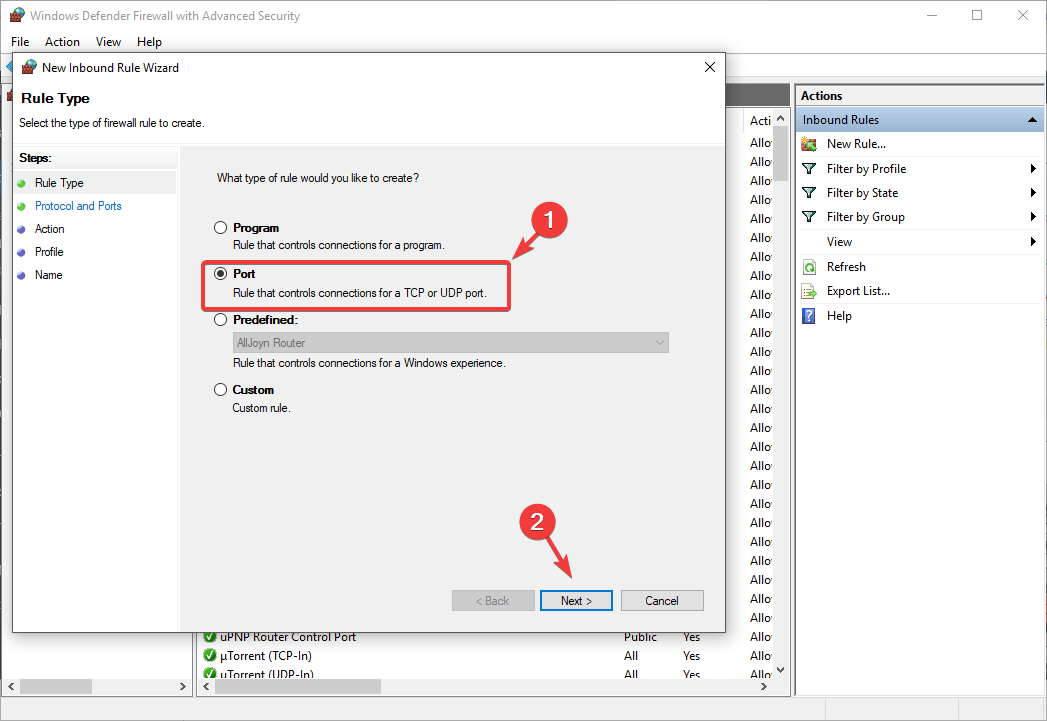
- Klikšķiniet uz UDP un ierakstiet 50, 500, 4500 iekš Īpašas vietējās ostas lauks, pēc tam noklikšķiniet Nākamais.
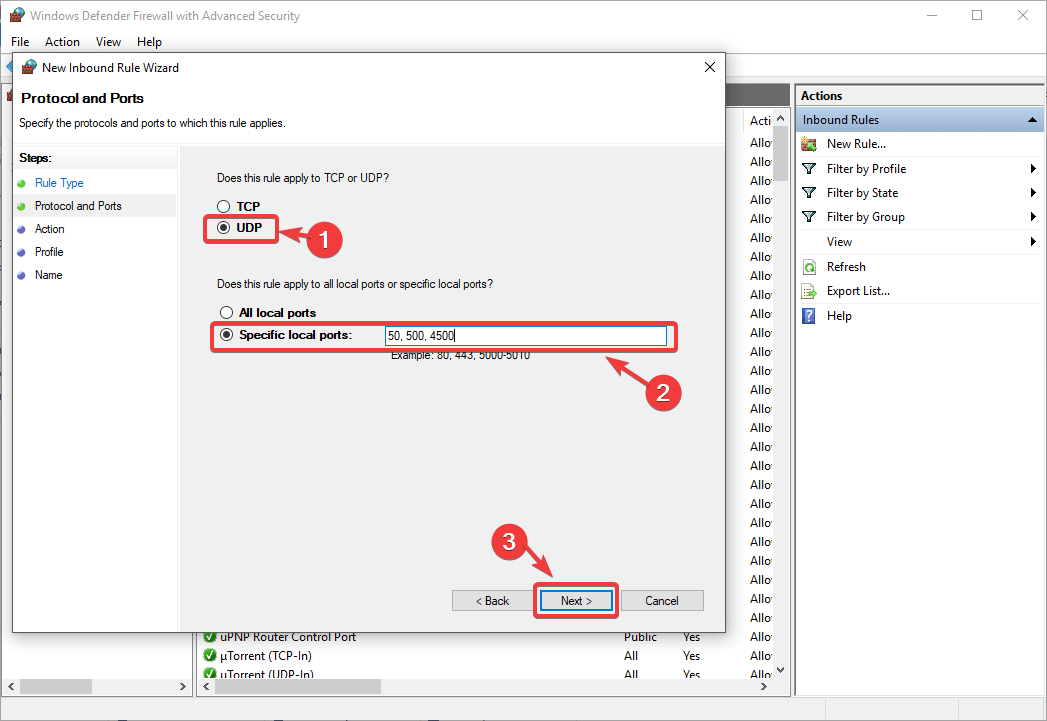
- Izvēlieties Atļaujiet savienojumu, ja tas ir drošs opciju un pēc tam noklikšķiniet uz Nākamais.
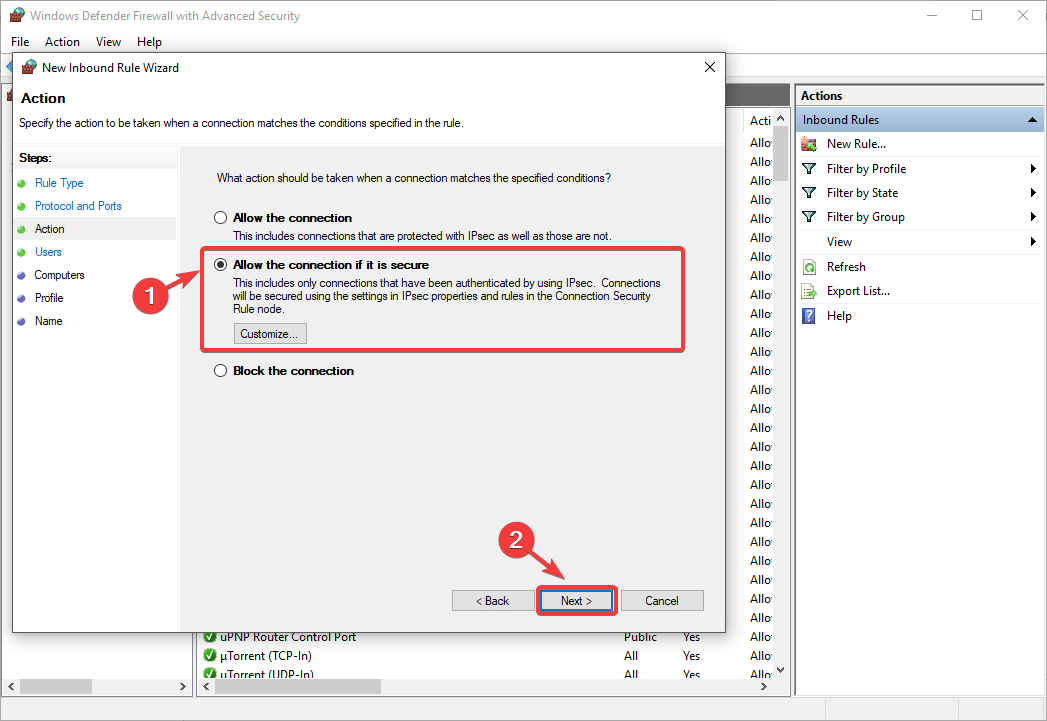
- Nākamos divus logus varat atstāt uz Lietotājs un Dators tukšu un noklikšķiniet uz Nākamais.
- Nākamajā logā atstājiet visas lodziņas pārbaudīts, un noklikšķiniet Nākamais.
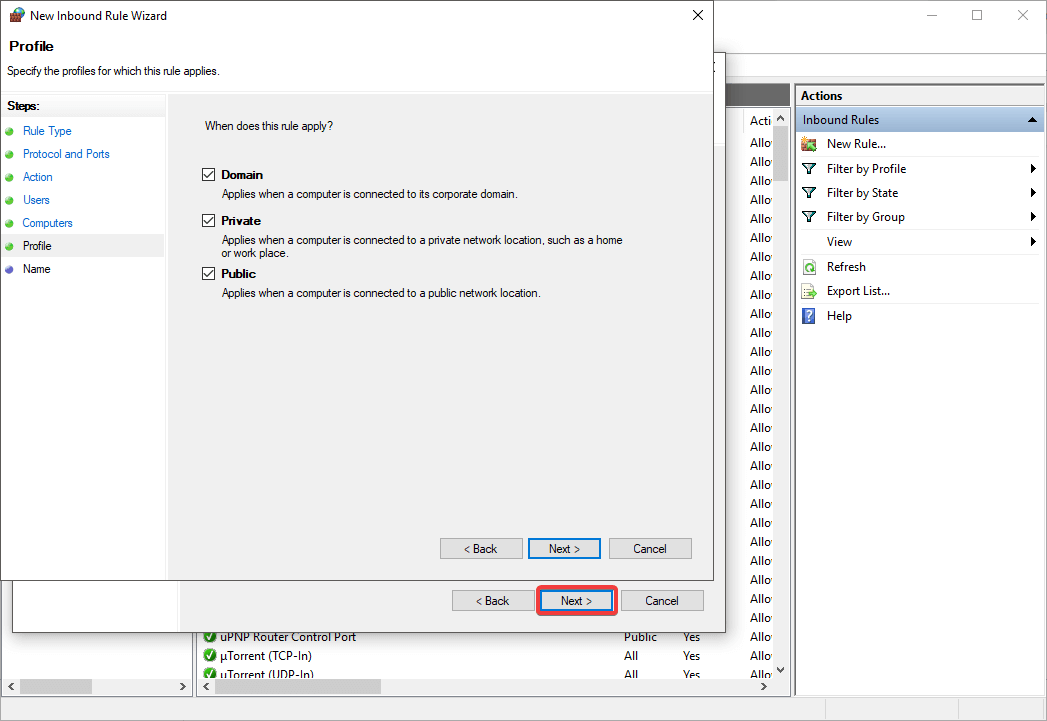
- Pievienojiet jaunajai kārtulai nosaukumu un noklikšķiniet uz Pabeigt.
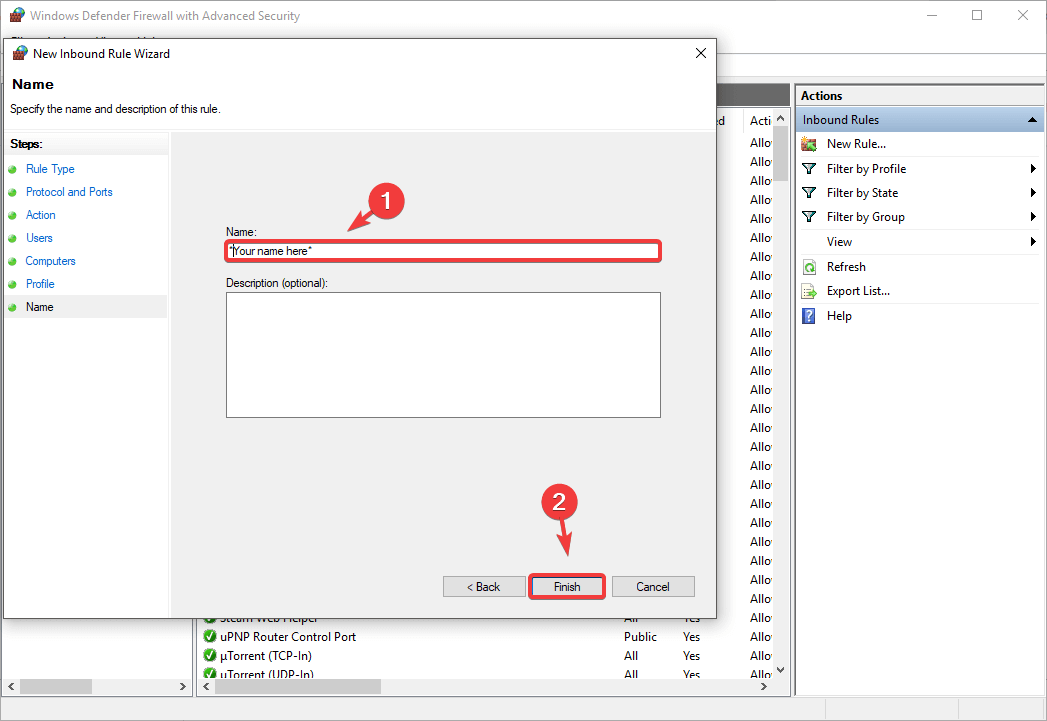
- Jūs esat pabeidzis! Šī iestatīšana ļaus jums izvairīties no problēmām, kas saistītas ar VPN L2TP savienojuma bloķēšanu ar Windows ugunsmūri.
Šajā rakstā aprakstīto darbību veikšana noteikti palīdzēs jums atgūt piekļuvi savam L2TP VPN pakalpojumam, pārliecinoties, ka neviens no jūsu ugunsmūriem nerada problēmas.
Lūdzu, dariet mums zināmu, vai šis risinājums jums palīdzēja, izmantojot tālāk esošo komentāru sadaļu.
Jūsu savienojums nav drošs — jūsu apmeklētās vietnes var uzzināt jūsu informāciju:
- Jūsu IP adrese:
Uzņēmumi var pārdot šo informāciju kopā ar jūsu atrašanās vietu un interneta pakalpojumu sniedzēja nosaukumu un gūt no tās peļņu, rādot mērķtiecīgas reklāmas vai uzraugot jūsu datu lietojumu.
Izmantojiet VPN, lai aizsargātu savu privātumu un savienojumu.
Mēs rekomendējam Privāta piekļuve internetam, VPN ar politiku nereģistrēties, atvērtā pirmkoda kodu, reklāmu bloķēšanu un daudz ko citu; tagad 79% atlaide.
bieži uzdotie jautājumi
Atļaujiet L2TP savienojumu, izmantojot savu ugunsmūri
L2TP VPN izmanto tunelēšanas tehnoloģiju, lai jūsu trafika datus novirzītu caur drošiem VPN tuneļiem, kurus aizsargā šifrēšanas algoritmi.
Tie abi ir tunelēšanas protokoli, tomēr L2TP tiek uzskatīts par drošāku nekā PPTP, jo tā spēcīgāka 256 bitu atslēgu šifrēšana, kas pamatā šifrē jūsu datus divreiz, lai uzlabotu drošību. No otras puses, L2TP protokola izmantošana ar VPN samazina ātrumu.
Pieticīgāks drošības departamentā, PPTP patiešām ir ātrāks par L2TP, un tas var būt laba izvēle straumēšanas vai spēļu vajadzībām. Visbiežāk izmantotais tunelēšanas protokols, kas ir gan ātrs, gan drošs, pašlaik ir OpenVPN.

![YouTube TV: konstatēts VPN / starpniekserveris [Safe Fix]](/f/e98d5d4582fd574e8a52b2522348b97d.jpg?width=300&height=460)
